Зачем нужна функция найти iPhone и как ей пользоваться
03.02.2016, Опубликовано в iPhone, Полезное |просмотров: 15 306
Каждый из нас думает, что он самый внимательный и сосредоточенный человек на свете, который никогда не забудет телефон в такси, не выронит его на улице и не встретит гопников в темном переулке. Но реалии современной жизни доказывают совсем обратное. И поэтому будет совсем не лишним заранее принять дополнительные меры по увеличению шансов обнаружения устройства в случае потери.

Искренне надеюсь что вам никогда не придётся прибегать к нижеописанным способам обнаружения устройства. Но, как говорится, бережёного Бог бережёт. Очень обидно потерять свой айфон, и в разы обиднее когда при этом понимаешь, что если бы не собственная беспечность и лень, то шанс его обнаружить присутствовал бы. Во всяком случае активировать режим пропажи либо стереть данные можно было бы наверняка.
«Найти iPhone» — Специальная функция которая поможет найти устройство, а также удаленно защитить либо стереть все хранящиеся на нем данные. Аналогичная функция также доступна для iPod, iPad, Mac.
Функция позволяет:
— Определить местонахождение телефона;
— Активировать режим пропажи;
— Удаленно стереть данные;
— Воспроизвести звук на iPhone.
Как включить Найти iPhone/iPod, iPad, MacBook
- Заходим в настройки>iCloud (облачное хранилище должно быть активировано).
- Включаем «Найти iPhone», при необходимости вводим пароль от Apple ID и если появится запрос на разрешения доступа службам геолокации — соглашаемся.
Читайте также: как создать Apple ID без привязки к кредитной карте
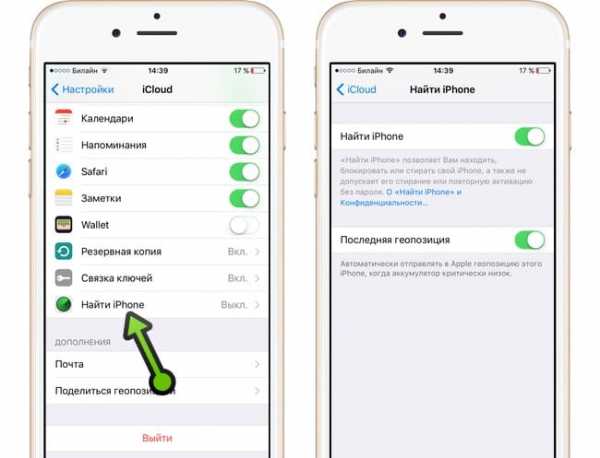
- Также включите пункт последняя геопозиция, лишним не будет.
Вот в общем-то и вся настройка. А вы что думали ? 🙂
Примечание: После активации «Find my iPhone» автоматически включается функция «Блокировка активации» которая закрывает доступ к вашему устройству для посторонних в случае пропажи. Никто уже не сможет ее отключить, стереть данные с телефона или активировать его на другого человека без вашего Apple ID и пароля.
Теперь на деле рассмотрим работу сервиса двумя способами.
1.Как найти iPhone с помощью iCloud
1. В браузере компьютера перейдите на сайт icloud.com
2. Введите учётные данные своего Apple ID.

3. Кликните на «Найти iPhone»

4. Откроется карта с местоположением устройства.
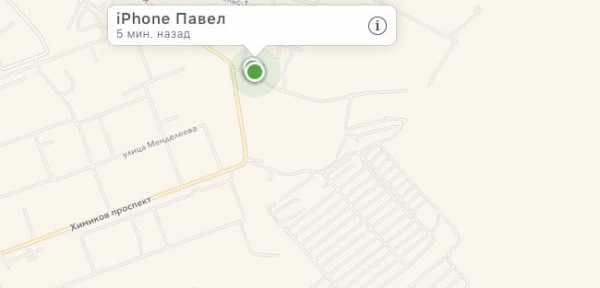
Примечание: На картах будут отображаться все ваши устройства на которых активировано «Найти iPhone/iPad, iPod, MacBook» и введен единый Apple ID.
Для получения более детальной информации об устройстве, нажмите на зелёный кружок, а затем на значок i. В открывшемся окне вы сможете узнать уровень заряда телефона, а так же принять следующие меры.

— Режим пропажи. При активации этого режима вы сможете удаленно вывести на экран телефона сообщение и контактные данные.
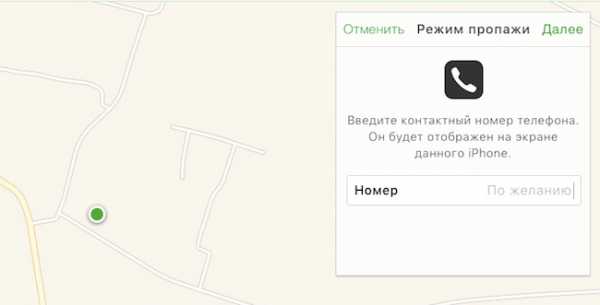


— Стереть iPhone. Очень полезная функция если вы уже отчаялись найти пропажу. Но имейте ввиду, что после стирания вы больше не сможете отслеживать геопозицию устройства. Телефон вернется к заводским настройкам, а на экране будет отображаться сообщение о пропажи которое вы ввели при активации режима.
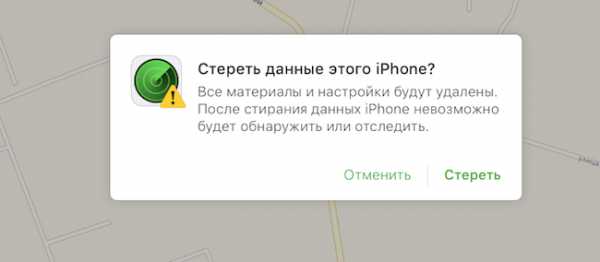
— Воспроизвести звук. Позволяет послать звуковой сигнал (полезно если телефон утерян в масштабах квартиры и нет возможности позвонить на него с другого аппарата).

Если кружочек будет серого цвета, значит iPhone находится не в сети и будет отображаться его последняя известная геопозиция, но несмотря на это все равно присутствует возможность активировать режим пропажи, либо стереть все данные. Изменения вступят в силу в момент появления устройства в сети.
2. Как найти iPhone с помощью приложения
Для этого способа необходимо позаимствовать у товарища iPhone или iPad и в приложении «Найти iPhone» (установлено по умолчанию, если нет скачайте) авторизоваться под своим Apple ID. Дальше, как и в первом варианте, отобразиться карта с геопозицей вашего пропавшего устройства.

Работа в приложении полностью аналогична web-версии описанной в первом способе. Из отличий только значок автомобиля, позволяющий проложить оптимальный маршрут до пропажи.
В качестве вывода
Мораль сей статьи такова, функция «Найти iPhone» обязательно должна быть включена. Но будет очень здорово если никогда не придется ей пользоваться!
Также можете посмотреть подробную видеоинструкцию.
Похожие записи: Filter by Post type Category Софт Mac OS X Полезное iPhone Обзоры iOS Sort by Title Relevanceproyabloko.com
Как дистанционно включить функцию найти Айфон
Функция «Найти iPhone»: где ее найти, как настроить и выключить?
Выход из icloud с помощь ПК
Как удалить «Найти iPhone» или iPad из iCloud (отвязать от Apple ID)?
Как найти iPhone с помощью функции Найти iPhone
Как заблокировать и найти iPhone при его утере / краже
Как удаленно управлять iPhone или iPad с компьютера Mac или Windows | Яблык
Удаленное управление Android iphone
Как следить за женой с iPhone
Как управлять Андроид через интернет с другого Андроид
Как отключить «Найти iPhone». Активация iPhone Apple id
Также смотрите:
- Если Айфон не включается что с ним
- Как проверить экран на битые пиксели iPhone
- Как настроить WiFi на телефоне iPhone 5
- Как выложить фото в контакт с Айфона
- Что лучше Айфон 4 или самсунг галакси кор прайм
- Как узнать точную модель Айфона 4
- Как подключить интернет на iPad через телефон
- Перенос музыки с компьютера на iPhone без iTunes
- Как закачивать игры на iPad
- iPhone 4 8gb белый характеристики
- Какие модели Айфона 5S поддерживают 4G
- Как скинуть музыку на Айфон с компьютера без Айтюнс
- Как убрать голосовое сообщение на Айфоне
- Face time on iPhone 5 звонки платные или бесплатные
- Почему при включении 3G пропадает сеть на Айфоне
iphone4gkupi.ru
Как отключить Найти Айфон: обзор способов
Опубликовано: 01.10.2018
Эта замечательная опция позволяет владельцам Айфона удаленно управлять смартфоном. Такой способ может понадобиться в случае потери гаджета или если его украли. Используя опцию «Найти iPhone» можно заблокировать телефон, отправить текстовое сообщение с него или воспроизвести звук. Кроме того, можно удалить персональные данные, чтобы они не стали доступны для злоумышленников или нашедшего аппарат человека.
Но бывают ситуации, когда требуется отключить эту возможность. В качестве примера можно привести требование работников сервисных центров, принимающих Айфон на обслуживание или ремонт. Зачастую они просят отключить опцию «Найти iPhone», чтобы после возможного восстановления работоспособности аппарата он не завис навсегда при включении.
Когда требуется деактивировать «Найти iPhone»?
Без деактивации этой опции невозможно восстановить работоспособность смартфона в iTunes. Она выдаст сообщение информирующее, что, прежде чем приступать к процедуре перепрошивки требуется деактивировать опцию «Найти iPhone».
Вместе с тем, нельзя стереть материалы из телефона без отключения этой функции, сбросить установки, воссоздать файлы из запасного дубликата, хранящегося в iTunes. Также требуется отключать «Найти iPhone» перед тем, как оставить устройство в сервисной службе Apple. Кроме вышеперечисленных случаев не рекомендуется выключать данную опцию.
Существует четыре надежных и эффективных способа деактивировать функцию «Найти iPhone». Три из них совершаются с помощью самого устройства. Еще один способ требует использования персонального компьютера, планшетного ПК или другого смартфона на iOS или Android.
Методы деактивации «Найти iPhone»
Существует несколько методов отключить «Найти iPhone»:
- Посредством установок в Айфоне или iPad через меню iCloud. Есть два варианта, как это осуществить.
- Посредством программного обеспечения для iOS «Найти iPhone». Программное обеспечение распространяется на бесплатной основе.
- С помощью персонального компьютера с установленной операционной системой Windows или Mac OS X, посредством планшетного ПК или смартфона в программе «Найти iPhone». Будет кстати сказать, что для этой операции подойдут и аппараты с операционной системой Android.
Обязательным условием для деактивации «Найти iPhone» со стороннего оборудования является наличие выхода в интернет.
Деактивация «Найти iPhone» на Айфоне
Первым делом требуется войти в настройки Айфона и затем в меню iCloud. А потом отключить опцию «Найти iPhone» в этом разделе.
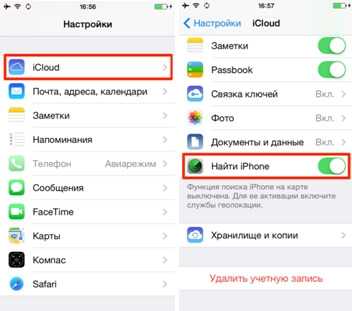
Система затребует Apple ID и пароль, если в установках Айфона в разделе iCloud идентификатор не подключен. Необходимо будет авторизоваться для деактивации «Найти iPhone». После деактивации защитной опции пользователь получит соответствующее текстовое сообщение на адрес e-mail, который он указал в настройках Apple ID.
Выключение опции на Айфоне с помощью деактивации всех возможностей iCloud
Следует подчеркнуть, что функциональные возможности iCloud могут отключаться отдельно друг от друга и одновременно все за один раз. Среди этих функций такие, как синхронизирование почты, контактов телефонной книги, календаря, напоминаний, заметок, фотографий,
appsgames.ru
как найти, включить, отключить, снять, удалить
Утеря мобильного телефона – событие не из самых приятных. Это может случиться даже с самыми аккуратными и внимательными пользователями, потому уповать на собственную «безгрешность» в этом вопросе явно не стоит.
А если вы являетесь счастливым обладателем одной из последних моделей iPhone, то следует помнить о том, новинки «яблочного» бренда нравятся многим людям, некоторая часть которых явно не страдает от избытка морально-этических установок и не посчитает заимствование чужой (то есть вашей) собственности чем-то экстраординарным. Компания Apple
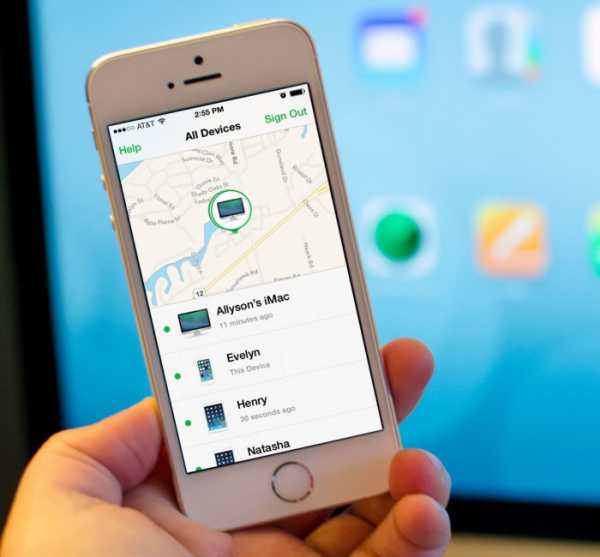 Программа Find My iPhone предоставляет возможность следить за местонахождением вашего устройства
Программа Find My iPhone предоставляет возможность следить за местонахождением вашего устройстваВнимание! Для того чтобы воспользоваться встроенными средствами поиска, нужно соблюсти два условия. Во-первых, нужно предварительно активировать их на вашем смартфоне. Для этого зайдите в меню «Настройки», выберите раздел «iCloud» и активируйте экранный переключатель «Найти iPhone» (актуально для iOS версии 5.0 и выше). Во-вторых, у вас должна быть собственная учётная запись в сервисе iCloud.
Поиск потерянного iPhone при помощи компьютера
- На любом устройстве (Windows или Mac), имеющем выход в интернет, откройте браузер и ведите в адресную строку адрес «icloud.com».
- В появившемся окне авторизации введите ваш логин и пароль Apple ID. Галочку «Оставаться в системе» ставьте только в том случае, если все манипуляции будут производиться с собственного компьютера.
- Запустите приложение «Найти iPhone», активируйте пункт «Мои устройства» и выберите телефон, который хотите найти.
- Через некоторое время (зависит от загруженности канала) вы увидите карту того населённого пункта, где находится ваш iPhone.
 Эта программа через спутники найдет ваше Apple-устройство в любой точке мира
Эта программа через спутники найдет ваше Apple-устройство в любой точке мира
Поиск потерянного iPhone при помощи любого устройства (другого телефона, планшета или ноутбука)
Процедура полностью идентична той, которую мы рассмотрели в предыдущем разделе, а единственное условие, которое необходимо соблюсти – наличие активного интернет соединения.
Блокировка активации «Найти iPhone»
Исключительно полезное нововведение, впервые появившееся в iOS 7. Данная функция позволяет превратить утерянный (или украденный) iPhone в «кирпич», причём реанимировать его даже путём полной перепрошивки будет невозможно. Включается она автоматически при активации настройки «Найти iPhone». И для того чтобы восстановить работоспособность вашего телефона, потребуется ввести данные действующей учётной записи Apple ID в следующих случаях:
- Деактивация функции «Найти iPhone».
- Удаление данных регистрации iCloud.
- Повторная активация устройства с предварительным уничтожением пользовательских данных.
 Для разблокировки такого iPhona обязательно необходимо знать данные Apple ID. Иначе телефон можно превратить в кирпич.
Для разблокировки такого iPhona обязательно необходимо знать данные Apple ID. Иначе телефон можно превратить в кирпич.
Внимание! В случае утери регистрационной информации восстановить работоспособность iPhone не смогут даже специалисты сервисного центра. Будьте предельно внимательны!
Блокировка украденного (но не утерянного) iPhone
- Запускаете сервис iCloud (см. пункт 1 первого раздела).
- Активируете пункт «Мои настройки», где выбираете нужное устройство.
- В появившемся окне нажимаете на пункт меню «Режим пропажи». Если украденный аппарат в данный момент находится в сети, вам будет предложено отослать на него уведомление с соответствующим текстом и номером контактного телефона (указывается в следующем окне). После этого следует нажать кнопку «Далее».
 Как только данный гаджет подключится к интернету, ему придет сообщение с просьбой возврата хозяину
Как только данный гаджет подключится к интернету, ему придет сообщение с просьбой возврата хозяину - Когда все будет сделано, нажмите кнопку «Готово».
Удалённое стирание личной информации с украденного iPhone
- Запускаете сервис iCloud обычным образом.
- Выбираете приложение «Найти iPhone» и выбираете нужное устройство.
- Щелкаете в появившемся окне пункт «Стереть iPhone» и подтверждаете свой выбор.
Внимание! Если целевое устройство в данный момент находится в оффлайне, удаление данных будет произведено при его следующей активизации. Но когда вы нажмёте кнопку «Готово», отменить операцию уже будет невозможно!
Отключение функции «Найти iPhone»
Это можно осуществить любым из четырёх способов, причём в каждом конкретном случае к успеху может привести лишь некоторые из них.
1 вариант: деактивировать функцию «Найти iPhone».
2 вариант: отключить (деактивировать) учётную запись iCloud в настройках устройства.
3 вариант: полностью удалить пользовательские данные и настройки в вашем iPhone.
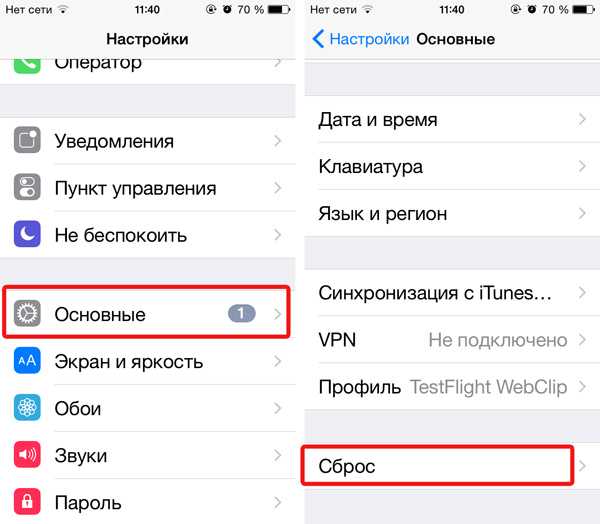 Во вкладке «Сброс» будут доступны всевозможные опции, включая сброс всех настроек
Во вкладке «Сброс» будут доступны всевозможные опции, включая сброс всех настроек4 вариант: отключить телефон в вашей учётной записи Apple ID (через сервис iCloud).
Внимание! Каждое действие потребует ввода логина и пароля учётной записи Apple ID.
Несколько важных замечаний
- Следует понимать, что представленные сервисом iCloud данные относятся к моменту последнего подключения утерянного iPhone к сети и не обновляются в реальном времени.
- У вас есть возможность включить получение уведомлений по e-mail, которые помогут «отловить момент» появления пропажи в сети, удалённо заблокировать пропавшее устройство и уничтожить на нём всю личную информацию.
- Функция «Найти мой iPhone» окажется бессильной, если аппарат был именно украден и после сразу же перепрошит.
- Постоянно включённая геолокация даёт довольно сильную нагрузку на аккумулятор.
Функция Найти Айфон — как включить и пользоваться, отключить
Ваша рассеянность привела к потере любимого Айфона или iPad, а может, кто-то похитил ваш дорогостоящий девайс? Это не повод расстраиваться! Через сервис iCloud, разработанный компанией Apple эксклюзивно для своих продуктов, вы легко определите, где находится ваш гаджет. В этой статье изложены пошаговые инструкции по поиску пропавшего «яблочного» смарта.
Для владельцев устройств, работающих на базе iOS 5 и выше, существует функция «Найти Айфон», которая поможет вам быстро отыскать свой аппарат, а также дистанционно заблокировать все действия на нем. Но эта служба может оказаться полезной только в том случае, если владелец устройства заранее (еще до потери или кражи устройства) включил её. Если этого не было сделано, поиск, к сожалению, не возможен.
Как включить функцию
- Заходим в настройки.
- Находим пункт «iCloud -> Найти Айфон -> Включить».
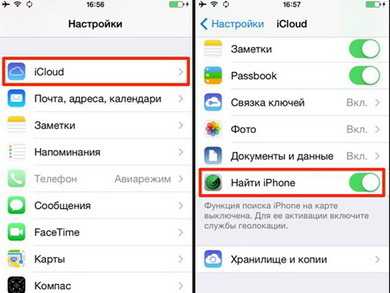
Наш смартфон сразу начинает передавать и получать данные со спутников о своем положении. Теперь у вас есть вариант в случае кражи или утери определить, где ваш телефон.
Как определить, где находится устройство
- Заходим на портал iCloud.com с любого возможного устройства, поддерживающего выход в интеренет.
- Здесь нужно будет пройти процедуру авторизации, заполнив специальное окошко своими персональными данными.
- После этого вы увидите иконку «Найти iPhone», при нажатии на которую выходит карта с местонахождением вашего девайса.
Если вы владелец нескольких продуктов Apple, то все они будут отображаться одновременно. В верхней части окна есть вкладка для выбора определённого гаджета. Кликните на требуемое устройство и если оно сейчас в сети, то вы увидите его положение в реальном времени. Когда доступа к интернету нет, точка на карте будет указывать его последнее местонахождение. Для наглядности рядом с иконкой объекта имеется индикатор в виде кружка. Если кружок зеленый, то устройство сейчас онлайн, если серый, то офлайн.

Нажав на кнопку «Уведомить меня о находке», вы сможете немедленно получить сообщение на почту, когда с вашего телефона кто-то выйдет в сеть.
Как отключить функцию
Помните, что блокировать эту опцию можно исключительно в особых случаях, иначе вы рискуете расстаться с аппаратом навсегда.
- Через меню настроек попадаем в раздел «iCloud -> Найти Айфон».
- Нажимаем «Выключить», вводим пароль от Apple ID, чтобы доказать, что вы это вы.
- На этом все, услуга больше не работает.
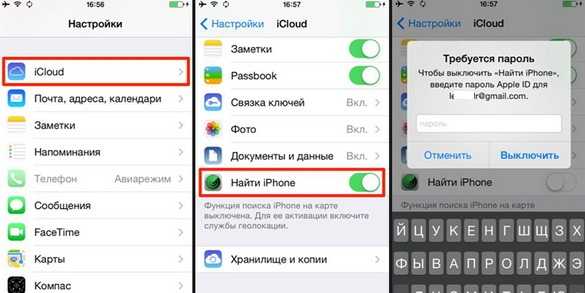
mobimanual.ru
Как дистанционно включить функцию найти Айфон
Функция «Найти iPhone»: где ее найти, как настроить и выключить?
Выход из icloud с помощь ПК
Как удалить «Найти iPhone» или iPad из iCloud (отвязать от Apple ID)?
Как найти iPhone с помощью функции Найти iPhone
Как заблокировать и найти iPhone при его утере / краже
Как отключить «Найти iPhone». Активация iPhone Apple id
Как следить за женой с iPhone
Как удаленно управлять iPhone или iPad с компьютера Mac или Windows | Яблык
Украли телефон? Потеряли телефон? 3 способа…
Как следить за человеком при помощи iPhone?
Также смотрите:
- Как перекинуть данные с Айфона на Айфон через компьютер
- Лучшая китайская копия Apple Watch
- Как включить полную версию в контакте на Айфоне
- Как добавлять песни в iPhone через iTunes
- Формат фотографий Айфон
- Самый последний планшет Айпад
- Как взломать Айфон без сим карты
- Не удалось получить почту iPhone
- Как скачать мобимит на Айфон
- Как поставить кнопку домой на Айфоне
- Как посмотреть где находится iPhone с компьютера
- Как открыть крышку iPod Touch
- Как поменять компьютер для Айфона
- Как на Айфоне узнать дошло ли смс
- Как увеличить экран на Макбуке
iphonetvshows.ru

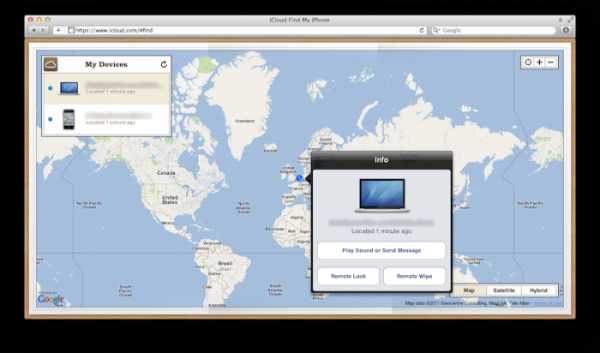 Эта программа через спутники найдет ваше Apple-устройство в любой точке мира
Эта программа через спутники найдет ваше Apple-устройство в любой точке мира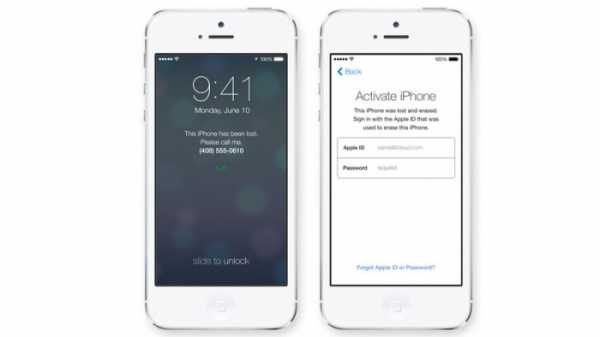 Для разблокировки такого iPhona обязательно необходимо знать данные Apple ID. Иначе телефон можно превратить в кирпич.
Для разблокировки такого iPhona обязательно необходимо знать данные Apple ID. Иначе телефон можно превратить в кирпич.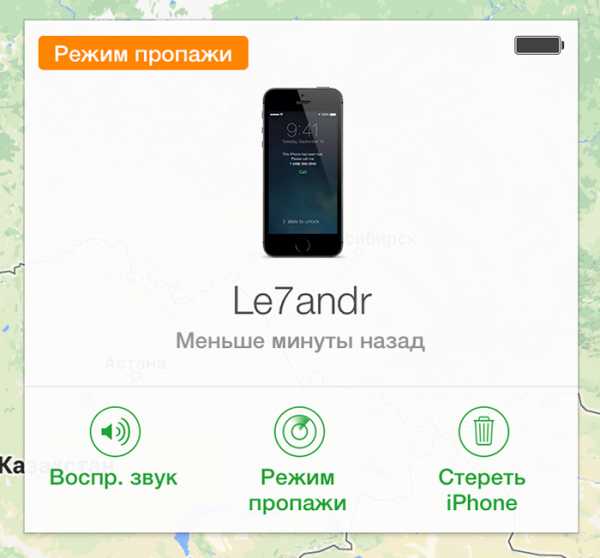 Как только данный гаджет подключится к интернету, ему придет сообщение с просьбой возврата хозяину
Как только данный гаджет подключится к интернету, ему придет сообщение с просьбой возврата хозяину